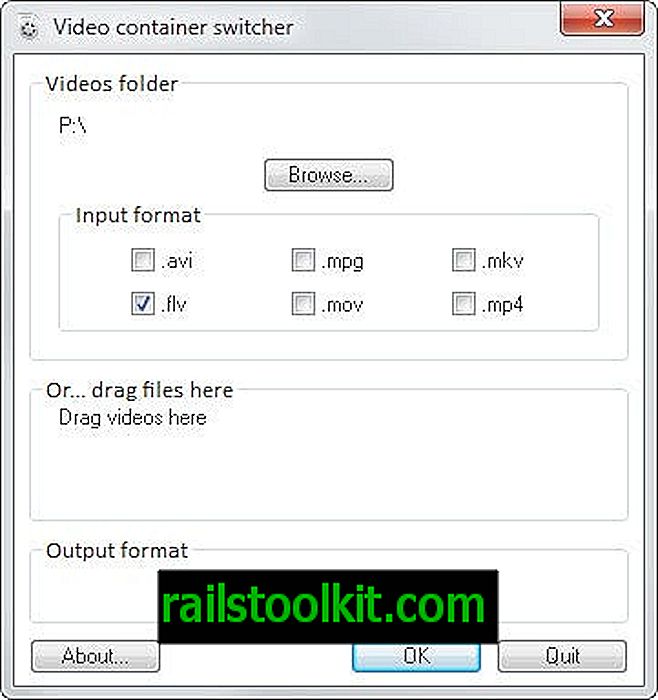Yüksek Hassasiyetli Olay Zamanlayıcısı (HPET), Intel ve Microsoft tarafından geliştirilen bir donanım zamanlayıcısıdır. HPET, PC yongasetlerinde, yazı yazarken neredeyse on yıldan beri kullanılmaktadır.
Bilgisayarınıza kurduğunuz işletim sistemine bağlı olarak farklı zamanlayıcılar kullanılabilir ve bunun sonucunda zamanlayıcıların ayarlanması PC'nizin genel performansını artırabilir. Bu çoğunlukla oyunla ilgili aktiviteler ve ek kaynaklardan yararlanan diğer gerçek zamanlı aktiviteler için faydalıdır.
Bulmanız gereken ilk şey, HPET'in bir bilgisayar sistemi tarafından desteklenip desteklenmediğidir. Öğrenmek için önyükleme sırasında BIOS veya UEFI kurulumuna girmeniz gerekir.
O kadar çok farklı sürüm olduğu için, sisteminizdeki ayarı nerede bulacağınızı söylemek zor. Ayarı Gelişmiş Mod> Gelişmiş> PCH Konfigürasyonu> Yüksek Hassasiyetli Zamanlayıcı altında buldum, ancak farklı bir konumda bulabilirsiniz. Bilgisayar başlangıçta BIOS'a nasıl girileceği hakkında bilgi göstermelidir; BIOS'a girmek için basılması gereken genel tuşlar ESC, F1 veya DEL'dir.
BIOS'ta zamanlayıcıyı etkinleştirmek veya devre dışı bırakmak, yapmanız gereken değişikliğin yalnızca bir kısmıdır. Windows, HPET zamanlayıcısı BIOS'ta etkinleştirilmiş olsa bile daha önce söylendiği gibi farklı zamanlayıcılar kullanabilir.
HPET zamanlayıcısının özel kullanımını etkinleştirmek veya devre dışı bırakmak için Windows'ta komut satırında aşağıdaki komutları çalıştırmanız gerekir.
Not : Bu değişiklikleri yapmadan önce işletim sisteminin bir yedeğini almanızı öneririz.
- Windows tuşuna dokunun, cmd yazın, sonuç listesinde cmd.exe'yi sağ tıklayın ve komut istemini yönetici ayrıcalıklarıyla çalıştırmayı seçin.
- HPET'i tek zamanlayıcı olarak etkinleştirmek için bcdedit / set useplatformclock true komutunu çalıştırın.
- Windows'ta HPET'i devre dışı bırakmak için bcdedit / deletevalue useplatformclock komutunu çalıştırın.
Sisteminizde zamanlayıcı etkinleştirildiğinde veya devre dışı bırakıldığında performansın daha iyi olup olmadığını görmek için yapabileceğiniz birkaç test vardır. Oyun oynayarak veya diğer uygulamalarla oynayarak bunu kontrol edebilirsiniz, ancak aşağıdaki iki programı zor veri sağladıklarından çalıştırmak genellikle iyi bir fikirdir.

WinTimerTest, zamanlayıcı ile ilgili bilgileri size gösteren hafif bir taşınabilir programdır. HPET etkinleştirildiyse 14, 3 MHz, daha düşük, genellikle devre dışı bırakılırsa 3, 9 MHz olmalıdır. Aşağıdaki bağlantıyı tıklatarak indirebilirsiniz: Windows Timer Tester
DPC Latency Checker, bilgisayarın gerçek zamanlı veri akışlarını nasıl işlediğini test eden ikinci programdır.
Sisteminizde herhangi bir değişiklik yapmadan önce ve sonra da değişiklik yaptıktan sonra iki programı da çalıştırmanızı öneririm. Hem BIOS / UEFI hem de Windows işletim sisteminde HPET'i etkinleştirdikten sonra herkes iyileştirmeler fark etmiyor. Bazıları yavaşlamalara, diğerleri ise mikro-güdüklerin sistemindeki zamanlayıcıyı devre dışı bıraktıktan sonra ortadan kalktığını fark ediyor. Bu nedenle, eğer ilk elden sorunları fark ederseniz veya sistemin performansını arttırırsanız, sizin için bir fark yaratıp yaratmadığını görmek için tüm olası ayarları test etmek kesinlikle iyi bir fikirdir.
Sürücülerin ve Windows'un kendisinin güncellenmesinin zamanlayıcıların kullanımını da artırabileceğini unutmayın.